Project Lemon - 一款由国内神犇Jia zhi peng(这啥名字反正我也不知道是哪几个字 就挂张图好了)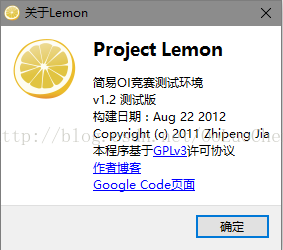
----------
资源:
Google Code:https://code.google.com/archive/p/project-lemon/
GitHub:https://github.com/Sojiv/Project_lemon
Windows v1.2版:
度盘:http://pan.baidu.com/s/1o8sjk18 | n5m9
----------
使用教程(以Windows v1.2度盘下载版,dev-cpp内置的TDM-GCC编译器,windows7 service pack 1 @ 64-bit为例)
Step 1.) 双击安装目录下lemon.exe(这个好像不需要我说了吧QwQ)
Step 2.) 选择你要使用的编译器 | 这里使用gcc和g++作为c/cpp的编译器
Step 3.) 选择编译器目录 | 这里选用dev-cpp里的编译器,64bit系统的默认目录在C:\Program Files (x86)\Dev-Cpp\MinGW64\bin,32bit应该在C:\Program Files\Dev-Cpp\MinGW64\bin
----------安装及编译器配置教程到此结束
----------添加比赛,试题及评测选手程序
Step 1.) 添加比赛,填写比赛信息,选择比赛文件目录
Step 2.) 打开比赛目录,内有source目录用来存放选手文件,data目录用来存放试题数据或者自定义校验器
Step 3.) 打开data目录,新建一个文件夹,取名为试题名字,在内放上测试数据(注意数据命名:测试点x的输入数据为x.in,输出为x.out,这样方便自动添加),像这样放好哦qwq(那个cmd文件不是测试数据)
Step 4.) 打开source目录,新建文件夹,取名为选手名字,在内放上选手的源程序(对于每道题的程序命名:题目为x的程序的源文件在选手目录下应该为x.c/x.cpp/x.pas)
Step 5.) 来到lemon软件的"试题"选项卡,单击工具栏--控制--自动添加试题,在这里就可以看到你刚才创建的试题了
Step 6.) 根据需求自己配置试题的测试选项(lemon支持标准输入输出,也支持自定义校验器及部分分)
Step 7.) 来到"选手"选项卡,单击界面右下方"刷新"按钮,就可以在主界面内看到选手的名称了
Step 8.) 单击"测试全部"按钮即可来到测试界面,也可以选择选手单独测试
Step 9.) 测试完毕后,可以根据选手的成绩,时间,名称进行排序,双击选手名称也可以看到选手的个人详情
Step 10.)单击工具栏中的"控制"--"导出成绩"即可看到html格式的成绩单
导出来的成绩单是这个样子的0.0 跟那种WAAWWWAAATTM的成绩单比起来还是好多了有没有
----------
至此,关于lemon评测机的基础教程就结束啦
更多的内容及功能就你们自己去研究好了233333








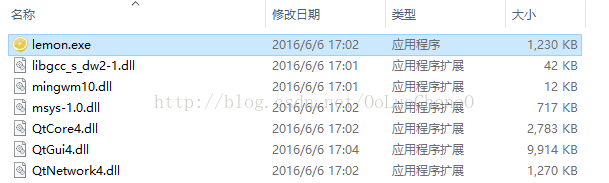
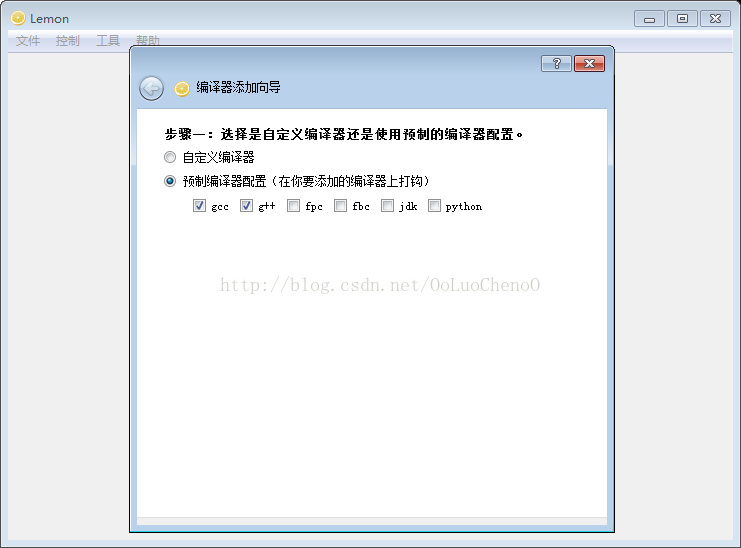
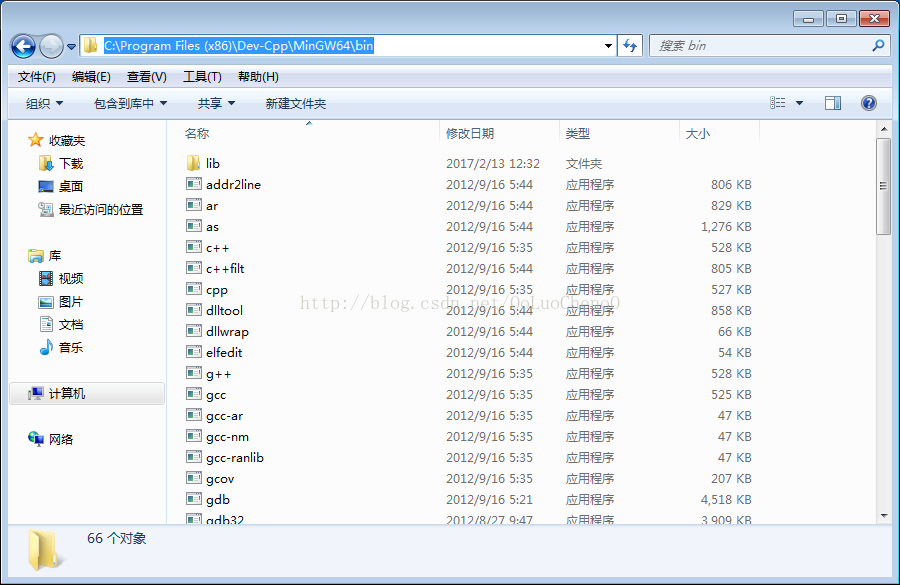
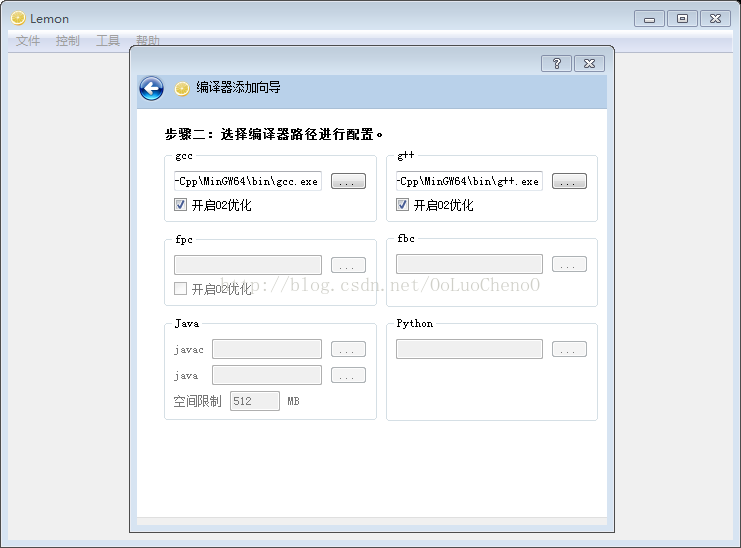
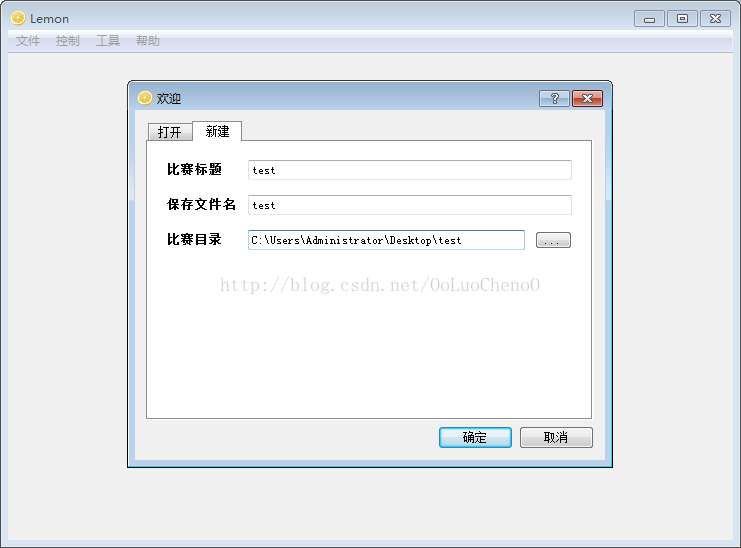
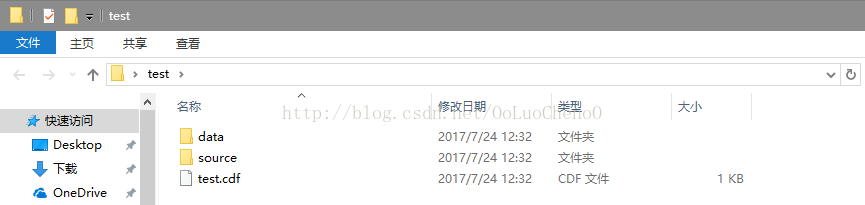
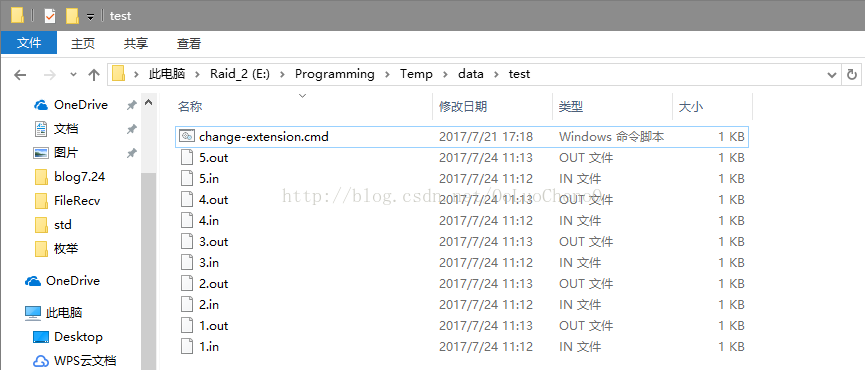
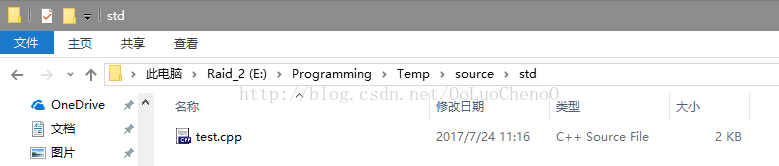
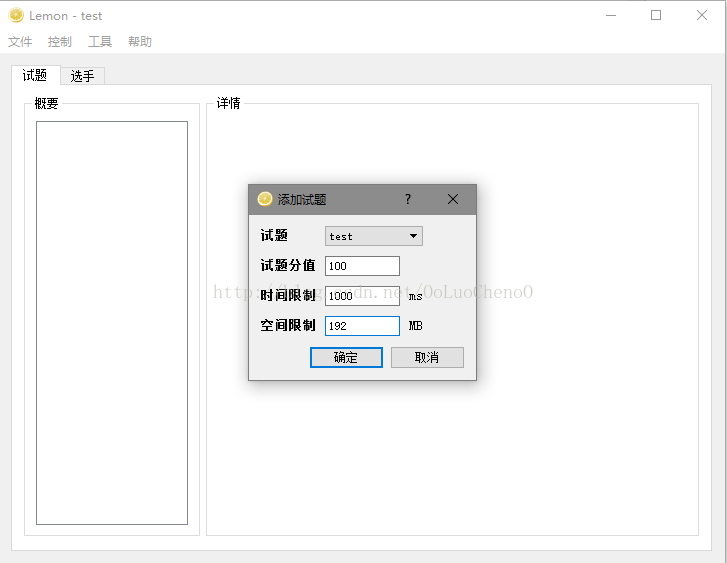
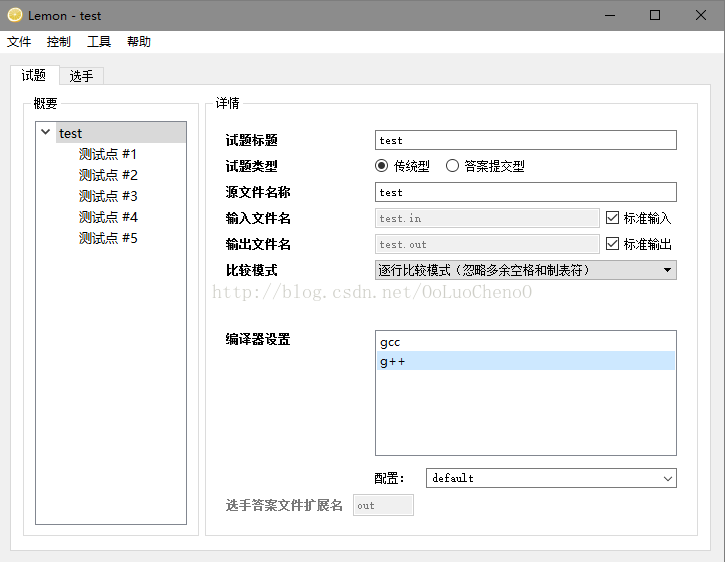
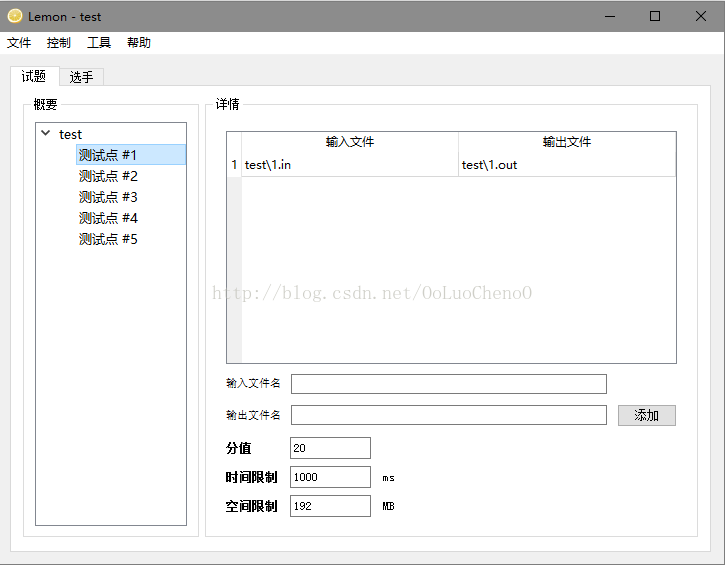
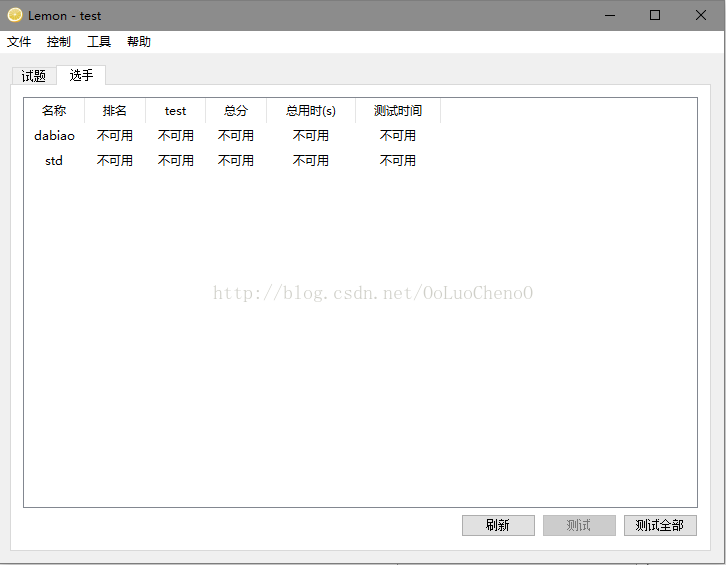
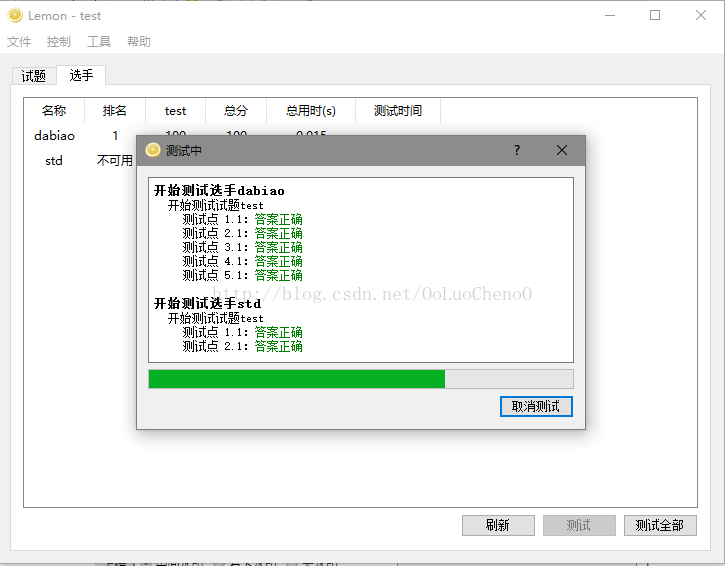
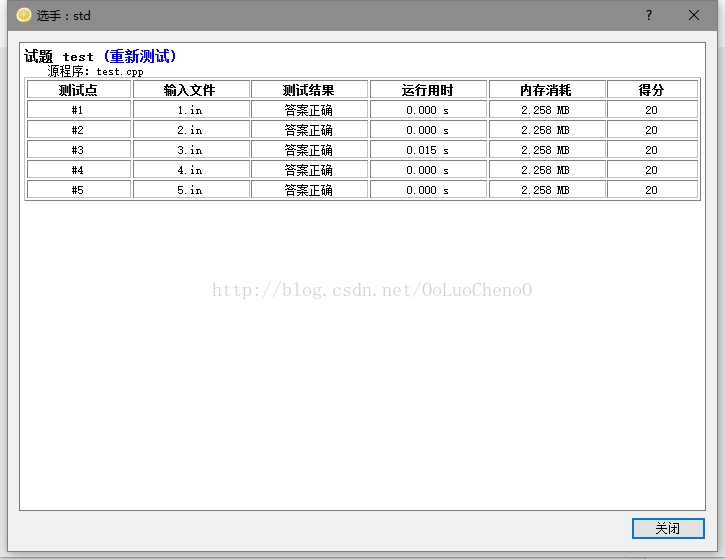
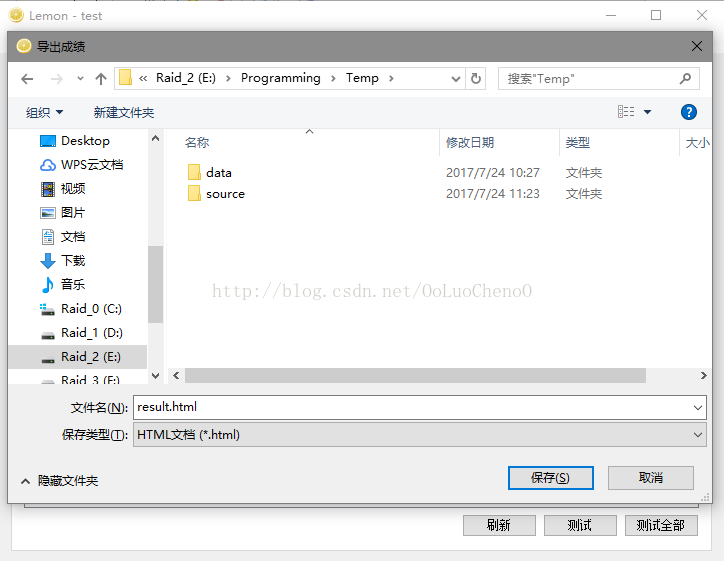
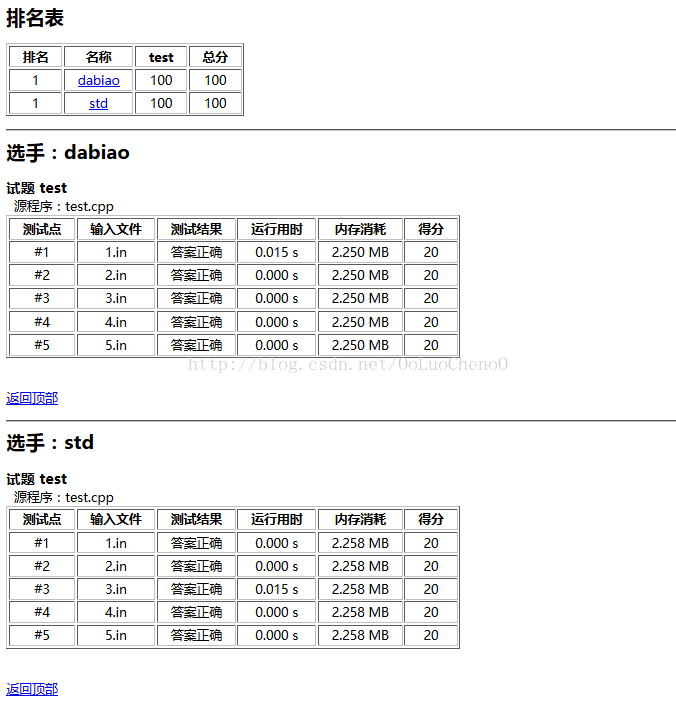













 2445
2445











 被折叠的 条评论
为什么被折叠?
被折叠的 条评论
为什么被折叠?








